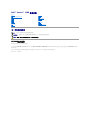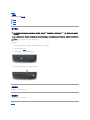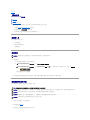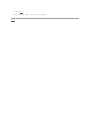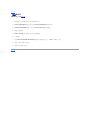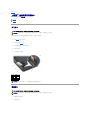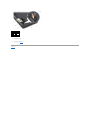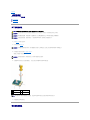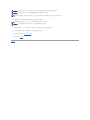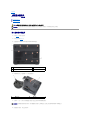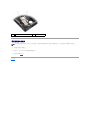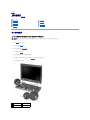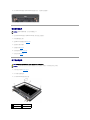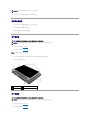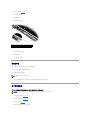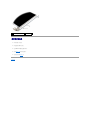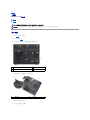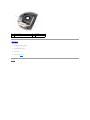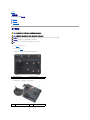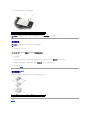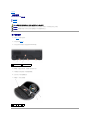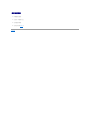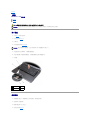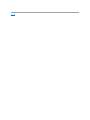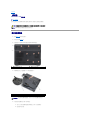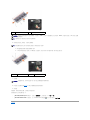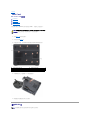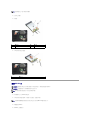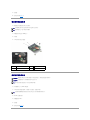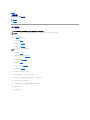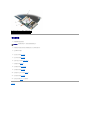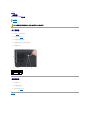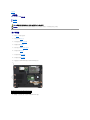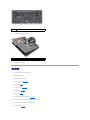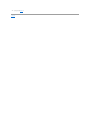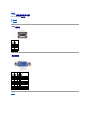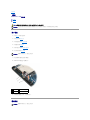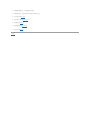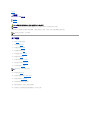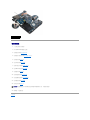Dell™Vostro™1200維修手冊
註、注意事項和警示
本文件中的資訊如有更改,恕不另行通知。
©2007 Dell Inc. 版權所有,翻印必究。
未經 Dell Inc. 的書面許可,不得以任何形式進行複製。
本文中使用的商標:Dell、DELL 徽標和Vostro是 Dell Inc. 的商標;Microsoft、Windows 和 Windows Vista 是 Microsoft Corporation 在美國及/或其他國家的商標或註冊商標。Bluetooth是 Bluetooth
SIG, Inc 的商標。
本文件中述及的其他商標和產品名稱是指擁有相應商標和名稱的公司實體或其產品。Dell Inc. 對本公司之外的商標和產品名稱不擁有任何專有權益。
2007 年 12 月 修訂版 A00
開始之前
電池
含藍芽®無線技術的內建插卡
硬碟機
光碟機
記憶體
數據機
鉸接護蓋
鍵盤
Mini Card
顯示器組件
手掌墊
風扇
處理器冷卻組件
處理器模組
喇叭
主機板
更新 BIOS
I/O 連接器的插腳分配
註:「註」表示可以幫助您更有效地使用電腦的重要資訊。
注意事項:「注意事項」表示有可能會損壞硬體或導致資料遺失,並告訴您如何避免發生此類問題。
警示:「警示」表示有可能會導致財產 損失、人身受傷甚至死亡。

回到目錄頁
電池
Dell™Vostro™1200維修手冊
卸下電池
更換電池
幣式電池
卸下電池
若要取出電池:
1. 如果電腦已連接至塢接裝置 (塢接),請切斷塢接。請參閱塢接裝置隨附的說明文件,以獲得有關指示。
2. 確定電腦已關閉 (請參閱關閉電腦)。
3. 將電腦的電池側遠離您,並將左側閂鎖推至解除鎖定位置。
4. 將右側電池凹槽閂鎖推至解除鎖定位置,然後將電池從電池凹槽推出。
更換電池
若要更換電池,請以相反的順序執行卸下程序。
幣式電池
幣式電池已焊接至主機板,並非可更換零件。
回到目錄頁
警示:使用不相容的電池可能會增加火災或爆炸的危險。更換電池時,請僅使用從 Dell 購買的相容電池。電池僅可用於您 的 Dell™電腦。請勿將其他電腦上的電池用
在您的電腦上。
警示:在執行這些程序之前,請關閉電腦,從電源插 座和電腦上拔下交流電變壓器的纜線,從牆上的連接器和電腦上拔下數據機的纜線,並從電腦上卸下其他所有外部纜
線。
注意事項:您必須從電腦上移除所有外接式纜線,以避免損壞連接器。

回到目錄頁
開始之前
Dell™Vostro™1200維修手冊
建議的工具
關閉電腦
拆裝電腦內部元件之前
本節提供卸下和安裝電腦中元件的程序。除非另有說明,否則執行每個程序時均假定已執行下列作業:
l 您已經執行關閉電腦和拆裝電腦內部元件之前中的步驟。
l 您已閱讀了 Dell™《產品資訊指南》中的安全資訊。
l 按相反順序執行卸下程序即可裝回或安裝 (當元件為單獨購買時) 元件。
建議的工具
本文件中的程序可能需要下列工具:
l 小型平頭螺絲起子
l #1 和 #2 Phillips 螺絲起子
l 小型塑膠畫線器
關閉電腦
1. 關閉作業系統:
a. 儲存並關閉任何開啟的檔案,結束所有開啟的程式。
b. 在 Microsoft® Windows® XP 作業系統中, 按一下開始® 關閉電腦® 關閉電腦。
在 MicrosoftWindowsVista™ 作業系統中 ,按一下 Windows Vista 的開始按鈕 ,按一下開始功能表右下角的箭頭 (如下所示),然後按一下關閉電腦。
作業系統關閉程序結束後,電腦將關閉。
2. 確定電腦及連接的所有裝置均已關閉。關閉作業系統時,如果電腦及連接的裝置未自動關閉,請按住電源按鈕大約 4 秒鐘以將其關閉。
拆裝電腦內部元件之前
以下安全規範有助於保護電腦免受潛在的損壞,並確保您的人身安全。
1. 確保工作表面平整乾淨,以防止刮傷電腦外殼。
2. 關閉電腦 (請參閱關閉電腦)。
3. 闔上顯示器,然後將電腦正面朝下放置在平整的工作表面上。
注意事項:為避免遺失資料,請在關閉電腦之前,儲存和關閉所有開啟的檔案,並結束所有開啟的程式。
警示:開始執行本章節中的任何程序之前,請留意《產 品資訊指南》中的安全說明。
注意事項:處理元件和插卡時要特別小心。請勿觸摸插卡上的元件或接觸點。請握住插卡的邊緣或其金屬固定托架。手持處理器這類元件時,請握住其邊緣而不要握住插腳。
注意事項:只有獲得認證的維修技術人員才可維修您的電腦。由未經 Dell 授權的維修造成的損壞不在保固範圍之內。
注意事項:拔下纜線時,請拔出其連接器或拉式彈片,而不要拉扯纜線。某些纜線的連接器有鎖定彈片。當您要拔下此類纜線時,請先按下鎖定彈片,再將纜線拔下。在拔出連接器
時,連接器的兩側應同時退出,以避免弄彎連接器插腳。此外,連接纜線之前,請確定兩個連接器的朝向正確並且對齊。
注意事項:為避免損壞電腦,請在您開始拆裝電腦內部元件之前執行以下步驟。

回到目錄頁
更新 BIOS
Dell™Vostro™1200維修手冊
1. 開啟網頁瀏覽器,然後移至 Dell 支援網站:http://support.dell.com。
2. 在 Choose a Support Option (選擇支援選項) 區,選擇 Drivers and Downloads (驅動程式與下載)。
3. 在 Select Your Entry Method (選擇輸入方法) 區,選擇 Enter a Service Tag (輸入服務標籤)。
4. 從電腦底部找到服務標籤。
5. 在 Enter a service tag (輸入服務標籤) 文字區輸入您的服務標籤編號。
6. 按一下 Go 按鈕。
7. 在出現的 Drivers and Downloads Search Criteria (驅動程式與下載搜尋條件) 頁中,按一下 BIOS 並下載 BIOS 公用程式。
8. 下載完成後,連按兩下 BIOS 公用程式檔案。
9. 依照 BIOS 公用程式螢幕上的指示進行。
回到目錄頁

回到目錄頁
含藍芽®無線技術的內建插卡
Dell™Vostro™1200維修手冊
卸下插卡
裝回插卡
卸下插卡
如果您在訂購電腦的同時訂購有採用藍芽無線技術的內部插卡,則電腦中已安裝此插卡。
1. 按照開始之前中的程序進行操作。
2. 卸下電池 (請參閱卸下電池)。
3. 卸下插卡護蓋上的螺絲,然後再卸下護蓋。
4. 將插卡從凹槽卸下。
5. 拔下插卡連接器上的纜線。
裝回插卡
1. 將纜線連接至插卡連接器。
2. 將插卡裝回凹槽。
警示:執行以下程序之前,請閱讀《產 品資訊指南》中的安全指示。
注意事項:為避免靜電損害,請使用導電腕帶或經常觸摸電腦背面板上的連接器,以確保導去您身上的靜電。
1
插卡
2
連接器
3
凹槽
4
護蓋
5
螺絲
注意事項:取出插卡時請務必小心,以避免損壞插卡、插卡纜線或周圍元件。
警示:執行以下程序之前,請閱讀《產 品資訊指南》中的安全指示。
注意事項:為避免靜電損害,請使用導電腕帶或經常觸摸電腦背面板上的連接器,以確保導去您身上的靜電。

回到目錄頁
處理器模組
Dell™Vostro™1200維修手冊
卸下處理器模組
裝回處理器模組
卸下處理器模組
1. 按照開始之前中的程序進行操作。
2. 卸下電池 (請參閱卸下電池)。
3. 卸下處理器冷卻組件 (請參閱卸下處理器冷卻組件)。
處理器位於處理器冷卻組件底部。
4. 若要鬆開 ZIF 插槽,請使用小型扁頭螺絲起子,然後以逆時針方向轉動 ZIF 插槽 Cam 螺絲到底。
5. 將處理器模組從 ZIF 插槽取出。
裝回處理器模組
警示:在開始按照下列程序進行之前,請遵照《產 品資訊指南》中的安全說明。
注意事項:為防止靜電損害,請使用接地腕帶或經常觸摸電腦未上漆的金屬表面 (如背面板),以確保接地並導去身上的靜電。
注意事項:請勿碰觸處理器晶體。將處理器壓下安裝晶體的基板,然後轉動凸輪螺絲以防止 Cam 螺絲和處理器之間斷續接觸。
注意事項:為避免使處理器受損,請握住螺絲起子,以便在轉動 Cam 螺絲時,使螺絲起子與處理器成直角。
注意事項:為確保處理器最得最佳冷卻效果,請勿碰觸處理器冷卻組件上的熱傳遞區。您皮膚上的油脂會降低導熱散熱片的熱傳遞能力。
注意事項:在卸下處理器模組時,將模組筆直拉出。請勿彎折處理器模組上的插腳。
1
處理器模組
2
微處理器邊角插腳 1
3
ZIF 插槽 Cam 螺絲
註:ZIF 插槽 Cam 螺絲可將處理器固定至主機板。請注意 ZIF 插槽 Cam 螺絲上的箭頭表示轉動 Cam 螺絲的方向。

1. 將處理器模組的插腳 1 邊角與 ZIF 插槽的插腳 1 邊角對齊,然後插入處理器模組。
當處理器模組正確插入時,所有 4 角應等高對齊。如果模組有一或多個邊角比較高,就無法將模組正確插入。
2. 以順時針方向轉動 Cam 螺絲,將 ZIF 插槽鎖緊,以將處理器模組固定至主機板。
3. 裝回處理器冷卻組件 (請參閱裝回處理器冷卻組件)。
4. 裝回電池 (請參閱更換電池)。
回到目錄頁
注意事項:在安裝處理器模組之前,請先確定 Cam 鎖已完全在開啟位置。將處理器模組正確安裝在 ZIF 插槽時請勿用力。
注意事項:處理器模組若未正確插入,可能會造成斷續接觸或對處理器和 ZIF 插槽的永久性損壞。
註:如果安裝新的微處理器,您將會取得新的冷卻組件 (其中包含自黏式導熱散熱片) 或新的導熱散熱片及圖示正確安裝的技術說明書。
註:將處理器模組的插腳 1 邊角印有一個三角形,與 ZIF 插槽的插腳 1 邊角上的三角形對齊。
注意事項:您必須將處理器模組正確插入 ZIF 插槽,以避免對模組和插槽造成永久性損壞。

回到目錄頁
處理器冷卻組件
Dell™Vostro™1200維修手冊
卸下處理器冷卻組件
裝回處理器冷卻組件
卸下處理器冷卻組件
1. 按照開始之前中的程序進行操作。
2. 卸下電池 (請參閱卸下電池)。
3. 從電腦底部將 1 顆 M2.5x5-mm 螺絲和 9 顆 M2.5x8-mm 螺絲。
4. 將塑膠畫線器插入元件護蓋的槽口中,再將護蓋提起取下。
5. 依照標示「1」到「4」順序,鬆開將處理器冷卻組件固定在主機板的 4 顆彈簧負載式螺絲。
6. 提起處理器冷卻組件,將它從主機板卸下。
警示:在開始按照下列程序進行之前,請遵照《產 品資訊指南》中的安全說明。
注意事項:為防止靜電損害,請使用接地腕帶或經常觸摸電腦未上漆的金屬表面 (如背面板),以確保接地並導去身上的靜電。
1
M2.5x8-mm 元件護蓋螺絲 (9)
2
M2.5x5-mm 螺絲
3
元件護蓋
1
塑膠畫線器
2
元件護蓋
注意事項:為確保處理器最得最佳冷卻效果,請勿碰觸處理器冷卻組件上的熱傳遞區。您皮膚上的油脂會降低導熱散熱片的熱傳遞能力。

回到目錄頁
顯示器組件
Dell™Vostro™1200維修手冊
卸下顯示器組件
1. 按照開始之前中的程序進行操作。
2. 卸下電池 (請參閱卸下電池)。
3. 卸下鉸接護蓋 (請參閱卸下鉸接護蓋)。
4. 卸下鍵盤 (請參閱卸下鍵盤)。
5. 將顯示器纜線從主機板的顯示器纜線連接器端拔下。
6. 將電腦底部的 3 條 Mini Card 天線拔下 (請參閱 Mini Card),將纜線從主機板拉出取下。
7. 拔下左側和右側麥克風纜線。
卸下顯示器組件
裝回顯示器組件
卸下顯示器前蓋
裝回顯示器前蓋
卸下顯示板
卸下高壓板
裝回顯示板
卸下顯示板托架
裝回顯示板托架
警示:在開始按照下列程序進行之前,請遵照《產 品資訊指南》中的安全說明。
注意事項:為防止靜電損害,請使用接地腕帶或經常觸摸電腦未上漆的金屬表面 (如背面板),以確保接地並導去身上的靜電。
1
顯示器纜線連接器
2
Mini Card 天線 (3)
3
左側和右側麥克風纜線

8. 將 2 顆 M2.5x5-mm 螺絲和 2 顆 M2.5x10-mm 螺絲從顯示器取下,然後將顯示器從電腦卸下。
裝回顯示器組件
1. 裝回 2 顆 M2.5x5-mm 螺絲和 2 顆 M2.5x10-mm 螺絲,將顯示器固定至電腦底座。
2. 將顯示器纜線連接至主機板。
3. 連接 Mini Card 天線纜線 (請參閱 Mini Card)。
4. 連接左側和右側麥克風纜線。
5. 裝回鍵盤 (請參閱裝回鍵盤)。
6. 裝回鉸接護蓋 (請參閱裝回鉸接護蓋)。
7. 裝回電池 (請參閱更換電池)。
卸下顯示器前蓋
1. 卸下顯示器組件 (請參閱卸下顯示器組件)。
2. 卸下 4 個顯示器橡膠防護墊。
3. 卸下 4 顆 M2.5x5-mm 螺絲和顯示器前蓋。
注意事項:請確保天線纜線未纏繞,並平放在天線纜線固定夾中。
警示:在開始按照下列程序進行之前,請遵照《產 品資訊指南》中的安全說明。
注意事項:為防止靜電損害,請使用接地腕帶或經常觸摸電腦未上漆的金屬表面 (如背面板),以確保接地並導去身上的靜電。
1
顯示器橡膠防護墊 (4)
2
M2.5x5-mm 螺絲 (2)
3
顯示器前蓋

4. 從顯示板底緣以手指將前蓋內緣從頂蓋抬起,以隔開前蓋和頂部。
裝回顯示器前蓋
1. 從任何一角開始,以手指輕輕將前蓋裝回定位,使之固定在顯示板上。
2. 裝回 4 顆 M2.5x5-mm 螺絲和顯示器前蓋。
3. 裝回顯示器前蓋周圍的 4 個顯示器橡膠防護墊。
卸下顯示板
1. 卸下顯示器組件 (請參閱卸下顯示器組件)。
2. 卸下顯示器前蓋 (請參閱卸下顯示器前蓋)。
3. 依序卸下 2 顆 M2.5x3-mm、2 顆 M2.5x5-mm 和 4 顆 M2x3-mm 螺絲 (顯示板每側各 2 顆)。
4. 將顯示板從顯示器背蓋提起取出。
卸下高壓板
1. 卸下顯示器組件 (請參閱卸下顯示器組件)。
2. 卸下顯示器前蓋 (請參閱卸下顯示器前蓋)。
注意事項:從顯示器後蓋將前蓋拆下時應格外小心,以避免前蓋受損。
警示:在開始按照下列程序進行之前,請遵照《產 品資訊指南》中的安全說明。
注意事項:為防止靜電損害,請使用接地腕帶或觸摸電腦未上漆的金屬表面,以確保接地並導去身上的靜電。
註:8 個螺絲位置已編號。依序裝回螺絲。
1
M2.5x5-mm 螺絲 (2)
2
顯示板
3
M2.5x3-mm 螺絲 (2)
4
M2x3-mm 顯示板螺絲 (每側各 2 顆)
警示:在開始按照下列程序進行之前,請遵照《產 品資訊指南》中的安全說明。
注意事項:為防止靜電損害,請使用接地腕帶或觸摸電腦未上漆的金屬表面,以確保接地並導去身上的靜電。

3. 卸下顯示板 (請參閱卸下顯示板)。
4. 卸下 M2.5x5-mm 螺絲。
5. 中斷連接高壓板。
6. 將高壓板從系統提起取出。
裝回高壓板
1. 將高壓板裝回顯示器前蓋內側。
2. 連接高壓板連接器。
3. 裝回 M2.5x5-mm 螺絲。
裝回顯示板
1. 重新將上方的顯示器纜線連接器連接至上方彈性纜線連接器。
2. 將下方的彈性纜線連接器連接至轉換器連接器。
3. 將顯示板置於顯示器背蓋內側。
4. 依序裝回 2 顆 M2.5x3-mm、2 顆 M2.5x5-mm 和 4 顆 M2x3-mm 螺絲 (顯示板每側各 2 顆)。
卸下顯示板托架
1. 卸下顯示器組件 (請參閱卸下顯示器組件)。
2. 卸下顯示器前蓋 (請參閱卸下顯示器前蓋)。
3. 卸下顯示板 (請參閱卸下顯示板)。
4. 將 M2x3-mm 螺絲 (每側各 2 顆) 從顯示板卸下。
1
M2.5x5-mm 螺絲
2
高壓板
3
高壓板連接器 (2)
註:8 個螺絲位置已編號。依序裝回螺絲。
警示:在開始按照下列程序進行之前,請遵照《產 品資訊指南》中的安全說明。
注意事項:為防止靜電損害,請使用接地腕帶或觸摸電腦未上漆的金屬表面,以確保接地並導去身上的靜電。

回到目錄頁
風扇
Dell™Vostro™1200維修手冊
卸下風扇
裝回風扇
卸下風扇
1. 按照開始之前中的程序進行操作。
2. 卸下電池 (請參閱卸下電池)。
3. 從電腦底部將 1 顆 M2.5x5-mm 螺絲和 9 顆 M2.5x8-mm 螺絲。
4. 將塑膠畫線器插入元件護蓋的槽口中,再將護蓋提起取下。
5. 將 M2.5x5-mm 螺絲從風扇卸下。
6. 從主機板上的連接器拔下風扇纜線。
警示:在開始按照下列程序進行之前,請遵照《產 品資訊指南》中的安全說明。
注意事項:為防止靜電損害,請使用接地腕帶或經常觸摸電腦未上漆的金屬表面 (如背面板),以確保接地並導去身上的靜電。
1
M2.5x8-mm 元件護蓋螺絲 (9)
2
M2.5x5-mm 螺絲
3
元件護蓋
1
塑膠畫線器
2
元件護蓋

回到目錄頁
硬碟機
Dell™Vostro™1200維修手冊
卸下硬碟機
裝回硬碟機
將硬碟機退回 Dell
卸下硬碟機
1. 按照開始之前中的程序進行操作。
2. 卸下電池 (請參閱卸下電池)。
3. 從電腦底部將 1 顆 M2.5x5-mm 螺絲和 9 顆 M2.5x8-mm 螺絲。
4. 將塑膠畫線器插入元件護蓋的槽口中,再將護蓋提起取下。
警示:如果您 從電腦上卸下的硬碟機很熱,請勿觸摸硬碟機的金屬外殼。
警示:在開始按照下列程序進行之前,請遵照《產 品資訊指南》中的安全說明。
注意事項:為防止資料遺失,請在卸下硬碟機之前先關閉電腦。當電腦處於開啟狀態、待命模式或休眠模式時,請勿卸下硬碟機。
注意事項:硬碟機極易損壞;即使輕微的撞擊也可能損壞硬碟機。
註:對於非 Dell 公司提供的硬碟機,Dell 不保證其相容性,也不提供支援。
1
M2.5x8-mm 螺絲 (9)
2
M2.5x5-mm 螺絲
1
塑膠畫線器
2
元件護蓋

5. 卸下 2 顆 M2.5x4-mm 螺絲並拉動彈片將硬碟機推出。
裝回硬碟機
1. 將硬碟機推入支架,直到它完全就位。
2. 裝回並旋緊螺絲。
3. 如果您已安裝更換的硬碟機,請重新安裝 Microsoft®Windows®作業系統。若要獲得有關說明,請參閱《擁有者手冊》中的「還原作業系統」。
4. 將驅動程式重新安裝在新硬碟機上。若要獲得有關說明,請參閱《擁有者手冊》中的「重新安裝驅動程式和公用程式」。
5. 裝回電池 (請參閱更換電池)。
將硬碟機退回 Dell
用原來的或類似的泡棉包裝將舊硬碟機裝好退回給 Dell。否則,硬碟機可能會在運送途中損壞。
回到目錄頁
1
硬碟機
2
M2.5x4-mm 螺絲 (2)
3
彈片
注意事項:如果硬碟機未安裝在電腦中,請將其存放在防靜電保護包裝中。請參閱《產品資訊指南》的「防止靜電損害」。
注意事項:將硬碟機平穩地推入到位。如果您用力過大,可能會損壞連接器。
警示:將 1 顆 M2.5x8-mm 螺絲裝入 M2.5x5-mm 插槽將會使系統受損。
1
硬碟機
2
泡棉包裝
ページが読み込まれています...
ページが読み込まれています...
ページが読み込まれています...
ページが読み込まれています...
ページが読み込まれています...
ページが読み込まれています...
ページが読み込まれています...
ページが読み込まれています...
ページが読み込まれています...
ページが読み込まれています...
ページが読み込まれています...
ページが読み込まれています...
ページが読み込まれています...
ページが読み込まれています...
ページが読み込まれています...
ページが読み込まれています...
ページが読み込まれています...
ページが読み込まれています...
ページが読み込まれています...
ページが読み込まれています...
ページが読み込まれています...
-
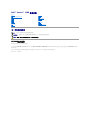 1
1
-
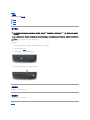 2
2
-
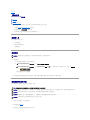 3
3
-
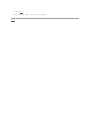 4
4
-
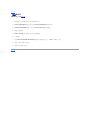 5
5
-
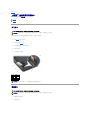 6
6
-
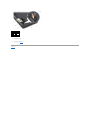 7
7
-
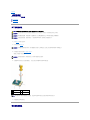 8
8
-
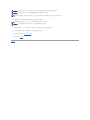 9
9
-
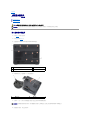 10
10
-
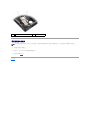 11
11
-
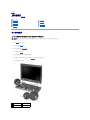 12
12
-
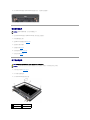 13
13
-
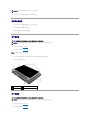 14
14
-
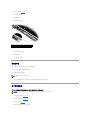 15
15
-
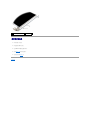 16
16
-
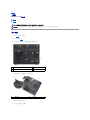 17
17
-
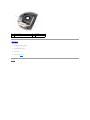 18
18
-
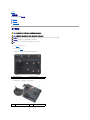 19
19
-
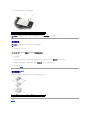 20
20
-
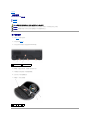 21
21
-
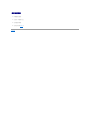 22
22
-
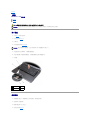 23
23
-
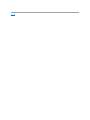 24
24
-
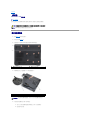 25
25
-
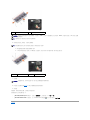 26
26
-
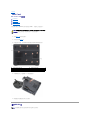 27
27
-
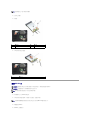 28
28
-
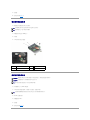 29
29
-
 30
30
-
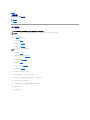 31
31
-
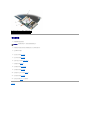 32
32
-
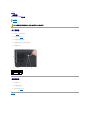 33
33
-
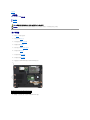 34
34
-
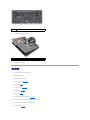 35
35
-
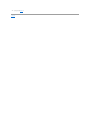 36
36
-
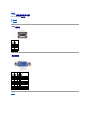 37
37
-
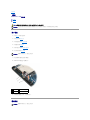 38
38
-
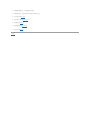 39
39
-
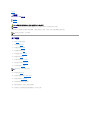 40
40
-
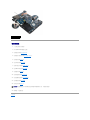 41
41